


我们平常在使用win11电脑的时候,可以在开始菜单中看到近期使用文件,有些小伙伴觉得这样就泄露了隐私,想要关闭近期使用文件,那么具体怎么操作呢?下面小编来给大家讲解一下Win11怎么关闭近期使用文件的方法。
Win11关闭近期使用文件的方法:
第一步:首先鼠标点击win11系统任务栏上面的开始菜单,在里面选择“设置”图标并打开。
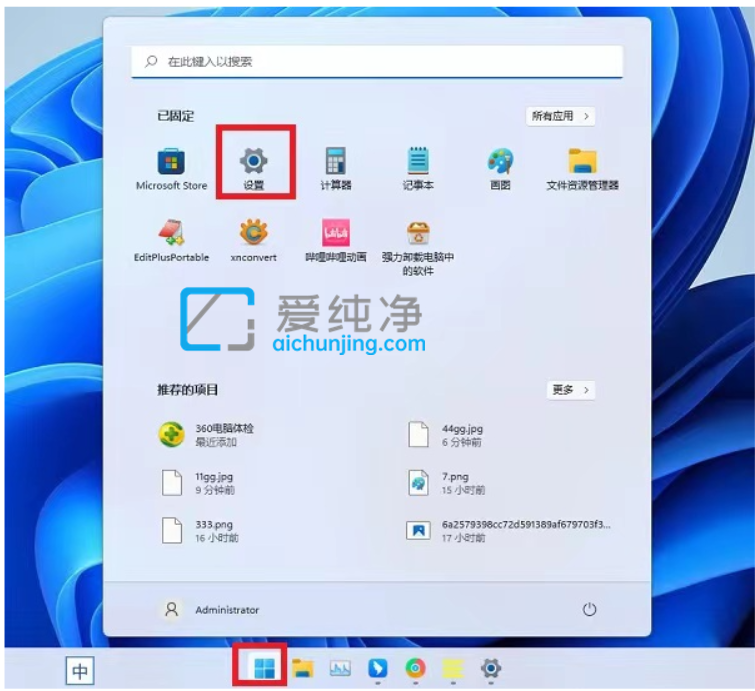
第二步:在打开的win11系统设置窗口中,鼠标点击左侧菜单中的个性化选项,然后在右侧下拉选择“开始”选项。
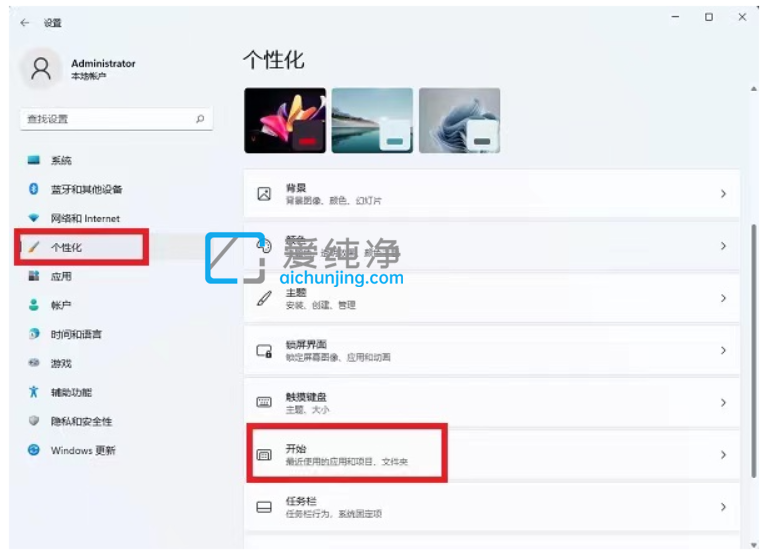
第三步:在进入开始选项里面,我们选择关闭“显示最近添加的应用”和“在开始中显示最近打开的项目”的开关,即可关闭最近使用文件的记录。
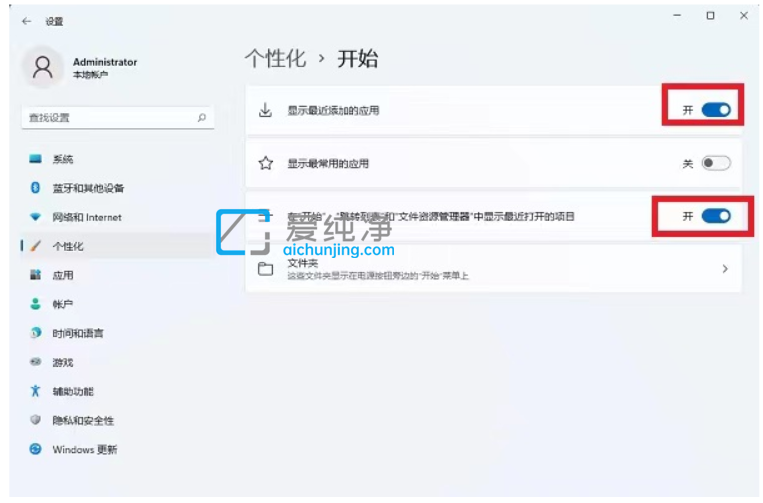
第四步:我们再次点击win11系统的开始菜单,可看到“推荐项目”已经关闭。
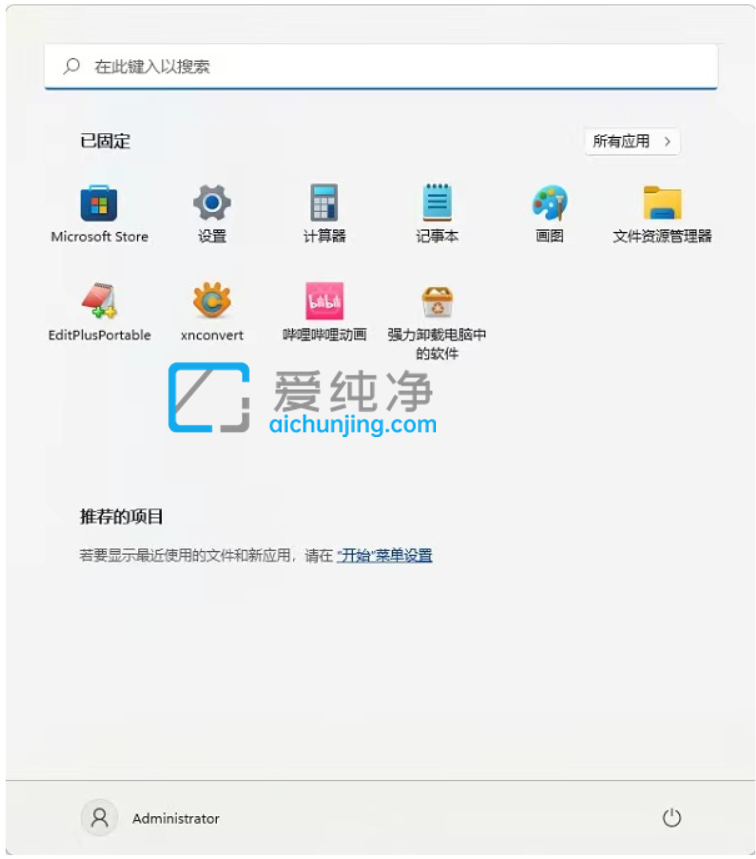
Win11怎么关闭近期使用文件的方法就给大家讲解到这里了,更多精彩资讯,尽在爱纯净。
| 留言与评论(共有 条评论) |